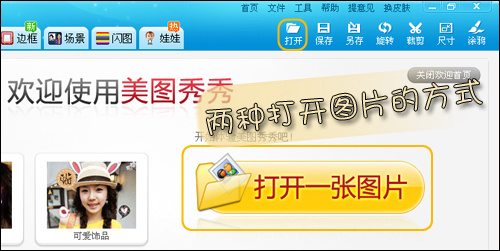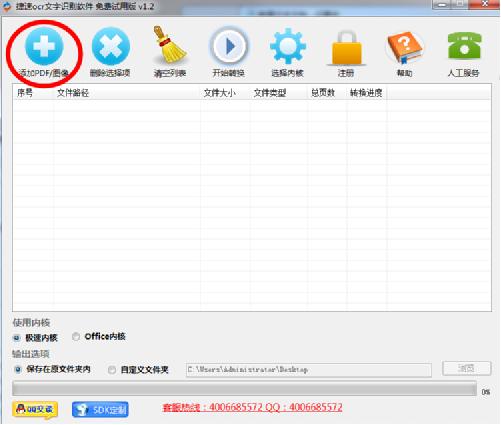萬盛學電腦網 >> 圖文處理 >> 綜合 >> 怎麼巧妙設置文檔段落間距
怎麼巧妙設置文檔段落間距
怎麼巧妙設置文檔段落間距
在Word中,段間距分為兩種,段前間距和段後間距。段前間距是指本段與上一段之間的距離;段後間距是指本段與下一段之間的距離,如果相鄰的兩個段落段前和段後間距不同,以數值大的為准。
段落間距決定段落前後空白距離的大小,按【Enter】鍵重新開始一段時,光標會跨過段間距直接到下一段的位置,可以為每一段更改間距設置。要更改少量的段前或段後間距,最簡捷的方法就是將插入點定位到該段的段前或段後,然後一次或多次按【Enter】產生空行。
打開一個Word文檔,選擇需要設置段落間距的文本,如下圖所示。

單擊“段落”面板右側的“段落”屬性按鈕,彈出“段落”對話框,在“間距”選項區中設置“段前”、“段後”分別為“0.5行”,如下圖所示。

單擊“確定”按鈕,即可設置文本段落間距效果,如下圖所示。

(固態硬盤:固態硬盤和普通硬盤的區別在哪裡?http://./html/xwzx/6662.html)

- 上一頁:文本段落行距如何設置才好
- 下一頁:如何巧妙設置文檔段落縮進
綜合排行
軟件知識推薦
相關文章
copyright © 萬盛學電腦網 all rights reserved